Sisällysluettelo
Yaegy-yhteisön työkalupalkki by Yaegy (http://www.yaegy.toolbar.fm/) on selaimen mainosohjelma ja kaappausohjelma, joka suorittaa selauksen uudelleenohjauksia ja näyttää mainoksia ja erikoistarjouksia tuntemattomilta myyjiltä. Lisäksi, kun Yaegy työkalupalkki on asennettu, se muuttaa selaimesi etusivun (osoitteeseen: search.conduit.com) ja asetukset ja asentaa selaimeesi hyödyttömän työkalupalkin." Yaegy" työkalupalkki on niputettu muiden ohjelmistojen asennusohjelmiin, ja yritys väittää, että ohjelma personoi käyttäjäkokemusta verkossa.
Poistaaksesi Yaegy-yhteisön työkalupalkki tietokoneelta alla olevien ohjeiden mukaisesti:

Kuinka poistaa " Yaegy-yhteisön työkalupalkki ” tietokoneeltasi
Vaihe 1. Poista asennetut sovellukset osoitteesta " Yaegy " ohjauspaneelista.
1. Voit tehdä tämän menemällä osoitteeseen Käynnistä > Ohjauspaneeli .
{ Aloita > Asetukset > Ohjauspaneeli . (Windows XP)}
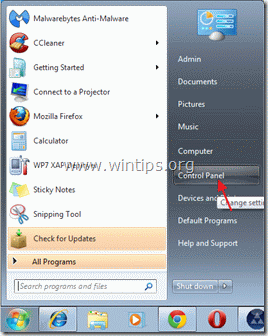
2. Avaa " Lisää tai poista ohjelmia ", jos sinulla on Windows XP tai
“ Ohjelmat ja ominaisuudet ", jos sinulla on Windows 8, 7 tai Vista).

3. Etsi ohjelmaluettelosta ja poista/poista nämä sovellukset:
a. Yaegy-työkalupalkki (By Yaegy)

Vaihe 2. Poista " Yaegy " -yhteisö ja palauta Internet-selaimen asetukset.
Internet Explorer, Google Chrome, Mozilla Firefox
Internet Explorer
Miten poistaa "Yaegy" -yhteisötyökalupalkki Internet Explorerista ja palauttaa IE:n hakuasetukset.
1. Avaa Internet Explorer ja avaa sitten " Internet-asetukset ”.
Voit tehdä tämän IE:n tiedostovalikosta valitsemalla " Työkalut " > " Internet-asetukset ”.
Ilmoitus*: IE:n uusimmissa versioissa paina " Vaihde " kuvake  oikeassa yläkulmassa.
oikeassa yläkulmassa.
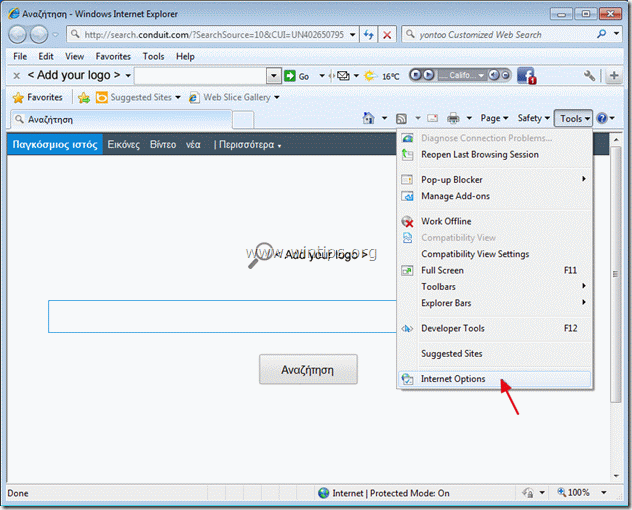
2. Napsauta " Edistynyt " -välilehti.

3. Valitse " Nollaa ”.

4. Tarkista (ottaa käyttöön) " Poista henkilökohtaiset asetukset " ja valitse "Nollaa".

5. Kun nollaustoiminto on suoritettu, paina " Sulje " ja valitse sitten " OK " poistuaksesi Internet Explorerin asetuksista.

6. Käynnistä selain uudelleen.
7. Avaa Internet explorer uudelleen ja valitse IE:n tiedostovalikosta " Työkalut " > " Hallitse lisäosia ”.

8. Valitse "Työkalurivit ja laajennukset". vasemmassa ruudussa ja sitten poistaa käytöstä kaikki "Yaegy"-pidennykset .
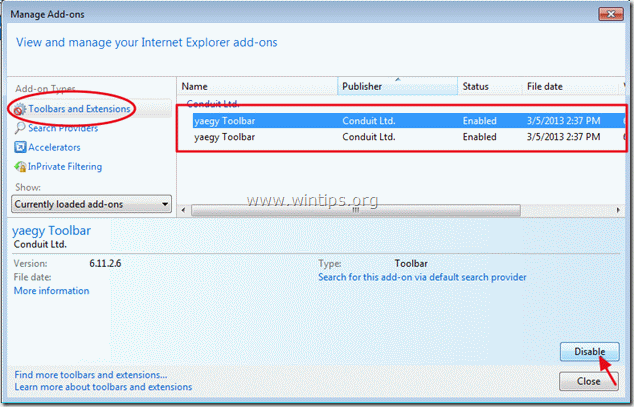
9. Klikkaa " Etsi palveluntarjoajia " -vaihtoehdot vasemmassa ruudussa. Valitse ensin ja " Aseta oletusarvoksi " hakupalveluntarjoaja ja toinen hakukone kuin " yaegy ”.
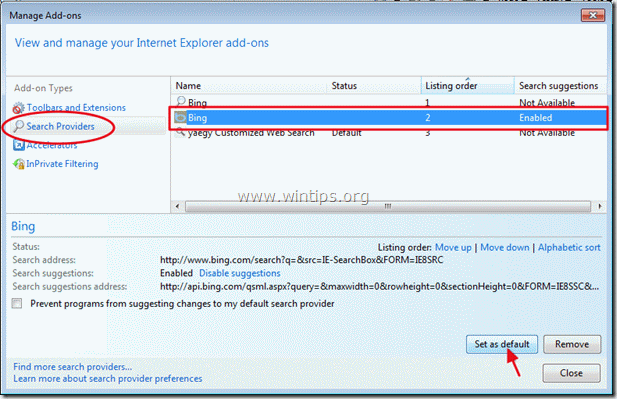
10. Valitse sitten " yaegy Räätälöity verkkohaku " ja klikkaa Poista .
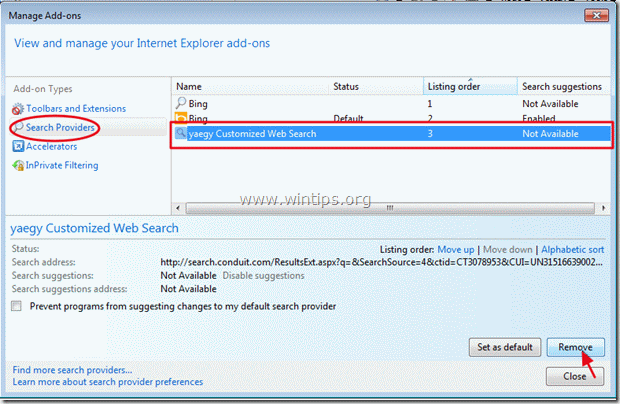
9. Sulje kaikki IE-ikkunat ja siirry vaiheeseen 3 .
Google Chrome
Kuinka poistaa "Yaegy" -yhteisötyökalupalkki Google Chromesta ja palauttaa Chromen hakuasetukset.
1. Avaa Google Chrome ja siirry Chrome-valikkoon  ja valitse " Asetukset ".
ja valitse " Asetukset ".

2. Etsi " Käynnistettäessä " ja valitse " Aseta sivut ".

3. Poista " search.conduit.com " käynnistyssivuilta painamalla " X " symboli oikealla.

4. Aseta haluamasi käynnistyssivu (esim. http://www.google.com) ja paina " OK ".

5. Siirry osoitteeseen " Etsi " ja valitse " Hakukoneiden hallinta ".

6. Valitse haluamasi oletushakukone (esim. Google-haku) ja paina " Tee oletusarvo ".

7. Valitse sitten " search.conduit.com" hakukone ja poista se painamalla " X " symboli oikealla. Valitse " OK " sulkea " Hakukoneet " ikkuna.

8. Valitse " Laajennukset " vasemmalla.

9. In " Laajennukset " vaihtoehdot poista " yaegy xx.xx.xx.xx.xxx ."-laajennus napsauttamalla oikealla olevaa kierrätyskuvaketta.
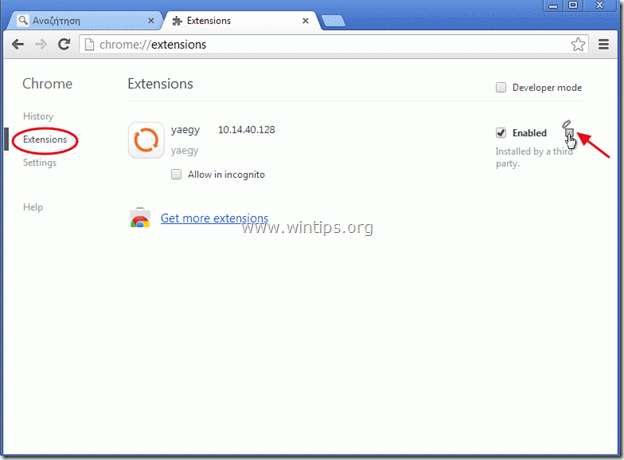
10. Sulje kaikki Google Chromen ikkunat ja Menettelytapa Vaihe 3 .
Mozilla Firefox
Miten poistaa "Yaegy" -yhteisötyökalupalkki Mozilla Firefoxista ja palauttaa Firefoxin hakuasetukset. .
1. Ensin sinun on otettava käyttöön Firefoxin tärkein "valikkorivi".
* Klikkaa hiiren oikealla, oikealla puolella olevaan tyhjään tilaan "Sivun välilehti" ja enable Firefox "Valikkopalkki".

2. Siirry Firefoxin valikosta kohtaan " Apua " > " Vianmääritystiedot ”.
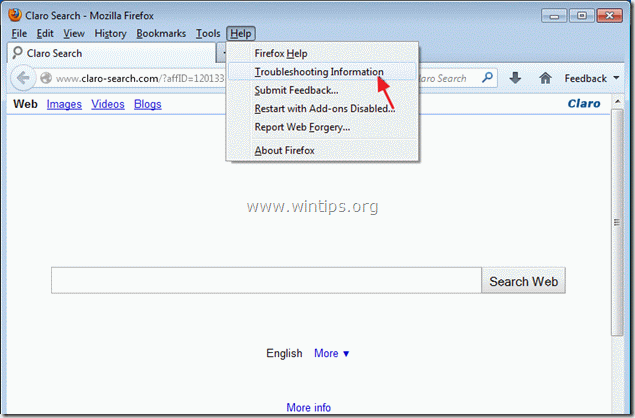
3. In " Vianmääritystiedot " ikkunassa, paina " Firefoxin nollaaminen " -painiketta palauttaa Firefoxin oletustilaansa .

4. Lehdistö " Firefoxin nollaaminen : jälleen.

5. Kun nollaustyö on suoritettu, Firefox käynnistyy uudelleen.
6. Valitse Firefoxin valikosta " Työkalut " > " Hallitse lisäosia ”.

7. Valitse "Laajennukset" vasemmalla ja varmista sitten, että "yaegy " laajennus ei ole olemassa. *
Jos " yaegy " laajennus on olemassa, valitse sitten " yaegy xx.xx.xx.xx.x " ja valitse poista .
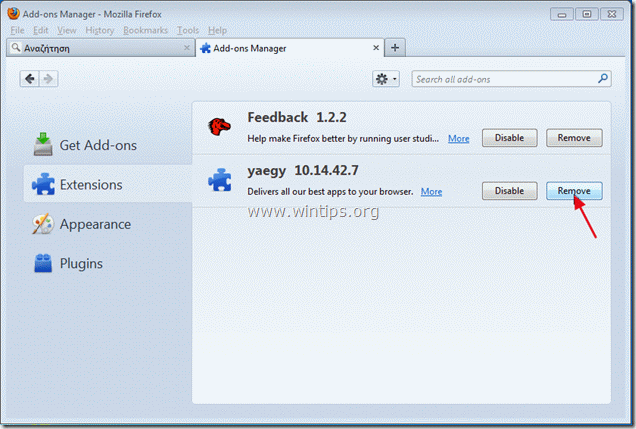
8. Sulje kaikki Firefox-ikkunat ja siirry seuraavaan vaiheeseen.
Vaihe 3: Puhdista jäljellä olevat rekisterimerkinnät "AdwCleaner"-ohjelmalla.
1. Lataa ja tallenna "AdwCleaner"-apuohjelma työpöydällesi.

2. Sulje kaikki avoimet ohjelmat ja Kaksoisnapsautus avata "AdwCleaner" työpöydältäsi.
3. Lehdistö " Poista ”.
4. Lehdistö " OK " ikkunassa "AdwCleaner - Tiedot" ja paina " OK " uudelleen käynnistää tietokoneen uudelleen .

5. Kun tietokone käynnistyy uudelleen, sulje "AdwCleaner" -ikkunan tiedot (readme) ja jatka työskentelyä tietokoneen kanssa.
Vaihe 4. Puhdista tietokoneen jääminen haitalliset uhat.
Lataa ja asentaa MalwareBytes Antimalware puhdistaa kaikki tietokoneellesi jääneet haitalliset uhat.*
*Jos et osaa asentaa ja käyttää " MalwareBytes Anti-Malware ", lue nämä ohjeet.
Neuvoja: Varmista, että tietokoneesi on puhdas ja turvallinen, suorita Malwarebytesin Anti-Malware-ohjelman täydellinen skannaus Windowsissa "vikasietotilassa". .*
*Päästääksesi Windowsin vikasietotilaan, paina " F8 " -näppäintä tietokoneen käynnistyessä ennen Windows-logon ilmestymistä. Kun " Windowsin lisäasetukset-valikko " ilmestyy näytölle, siirry näppäimistön nuolinäppäimillä kohtaan Vikasietotilassa ja paina sitten "ENTER “.
Vaihe 5. Puhdista ei-toivotut tiedostot ja merkinnät.
Käytä " CCleaner " -ohjelmaan ja siirry puhdas järjestelmääsi tilapäisiltä Internet-tiedostot ja virheelliset rekisterimerkinnät.*
* Jos et osaa asentaa ja käyttää "CCleaner", lue nämä ohjeet .

Andy Davis
Järjestelmänvalvojan blogi Windowsista






